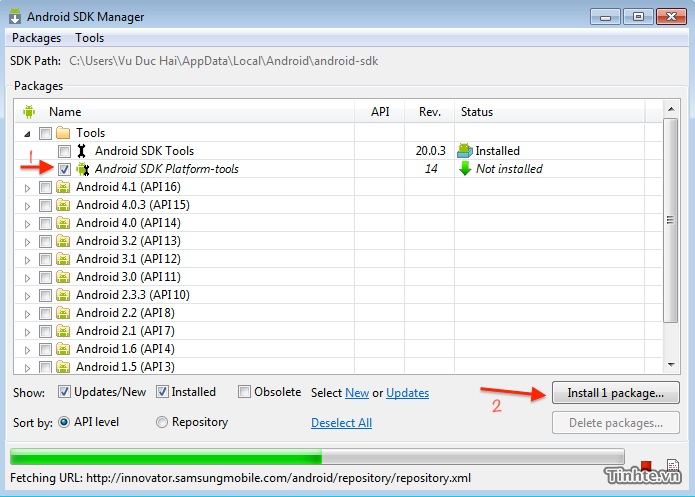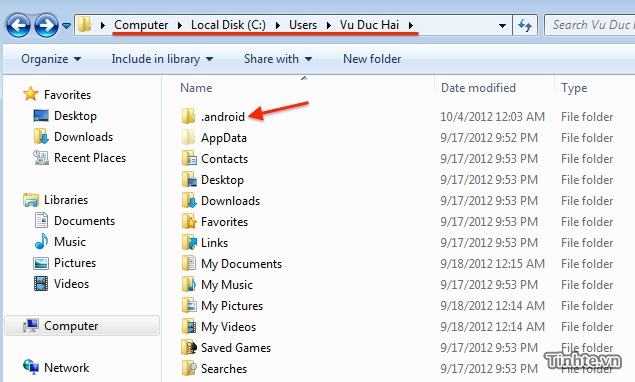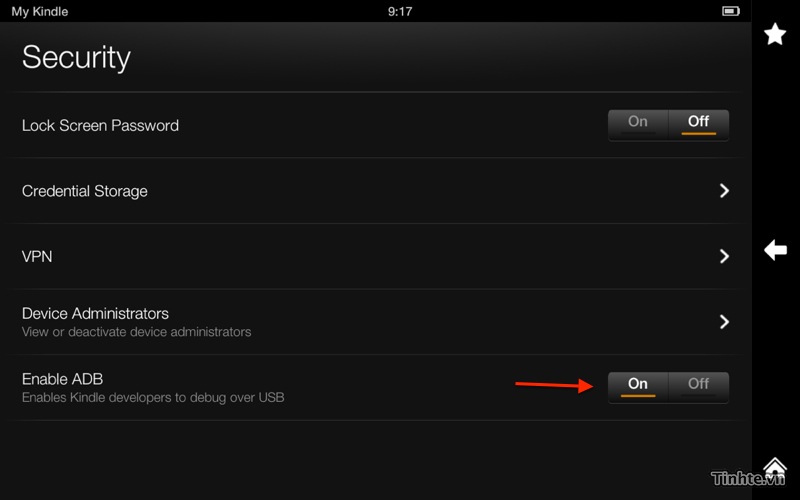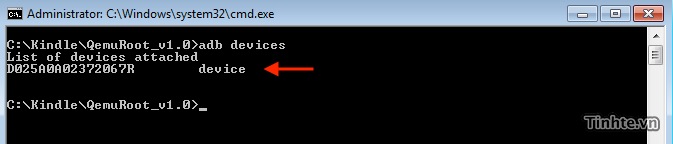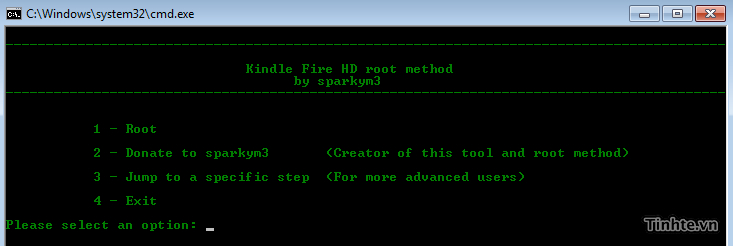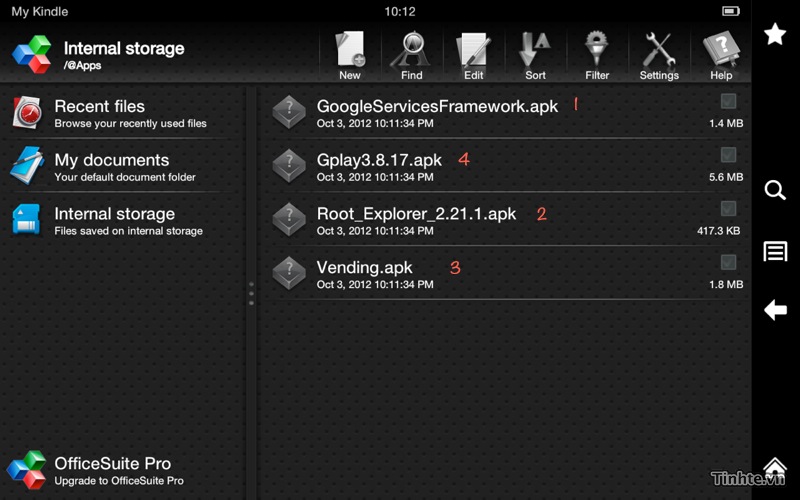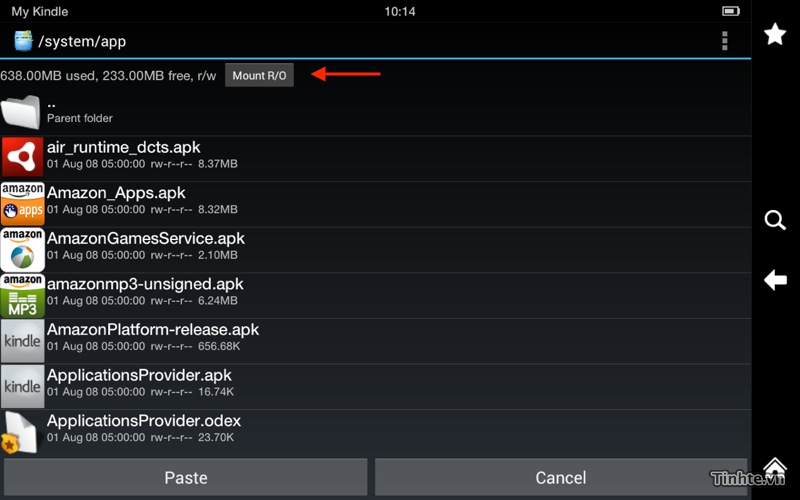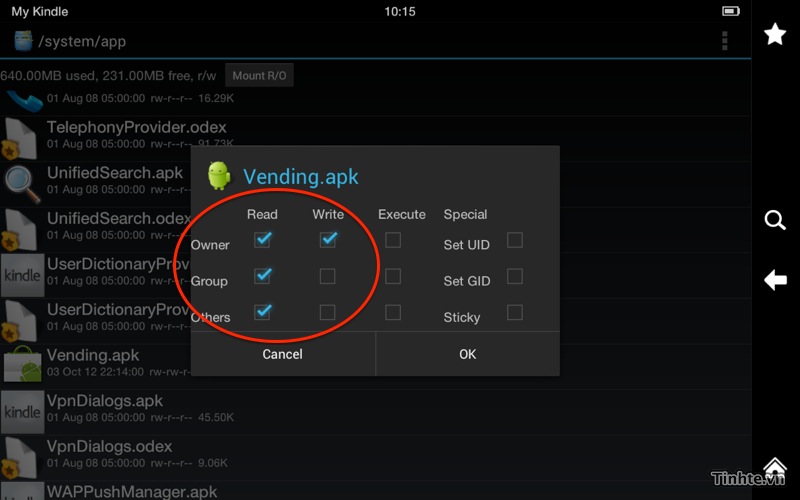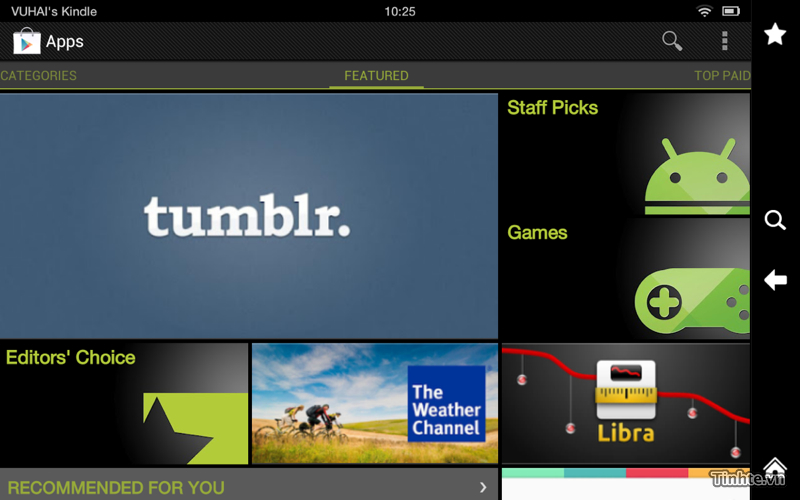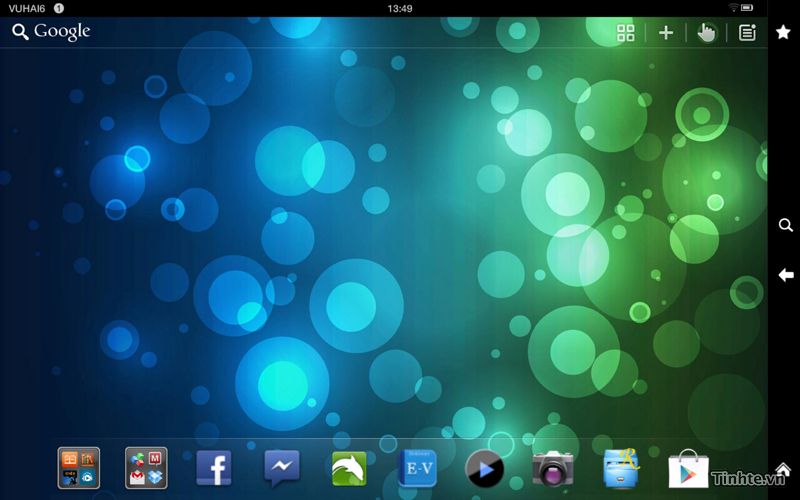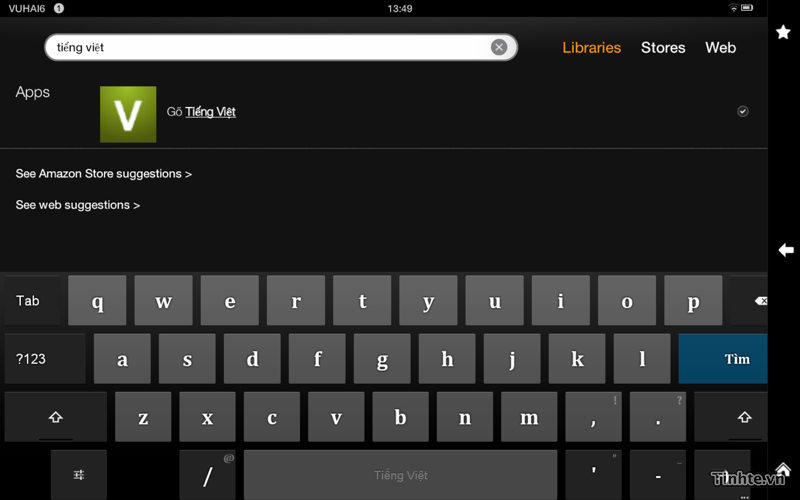Kindle Fire HD là một chiếc máy tính bảng Android tốt, giá rẻ do Amazon có chủ trương thu tiền từ người dùng khi họ sử dụng nội dung số của mình hơn là bán phần cứng lấy tiền. Cũng chính vì thế OS mà chiếc tablet này dùng đã bị giới hạn tính năng khá nhiều, để có thể sử dụng thoải mái thì việc trước mắt cần làm đó là root máy. Sau đó là cài thêm Google Play để cài phần mềm cho dễ, hơn nữa chúng ta cũng cần phải tuỳ chỉnh một số thứ để thuận tiện hơn trong quá trình sử dụng.[prebreak][/prebreak]
Một số tuỳ chỉnh cần làm:
- Root máy
- Cài Google Apps (trong đó có Google Play)
- Thay đổi Launcher khác (Go Launcher EX)
- Thêm VN keyboard (Gõ Tiếng Việt)
Mặc định Kindle Fire HD đã cho phép bạn cài phần mềm thoải mái. Chính vì thế nếu bạn muốn dùng bình thường, chỉ cài thêm vài phần mềm thì cũng không cần root máy làm gì cả. Trong Settings -> Device có lựa chọn Allow Installation of App… hãy bật ON nó, sau đó dùng OfficeSuite có sẵn như một trình quản lý file để cài phần mềm vào.
Để tải file phần mềm rồi sau đó chép vào Kindle Fire HD thì bạn có thể tham khảo: Real APK Leecher v1.2.3 - Phần mềm download apk từ PC dễ dàng
B0 – Dùng APK Leecher để tải phần mềm về, copy file apk vào Kindle Fire HD
B1 – Bật On trong “Allow Installation of Applications”
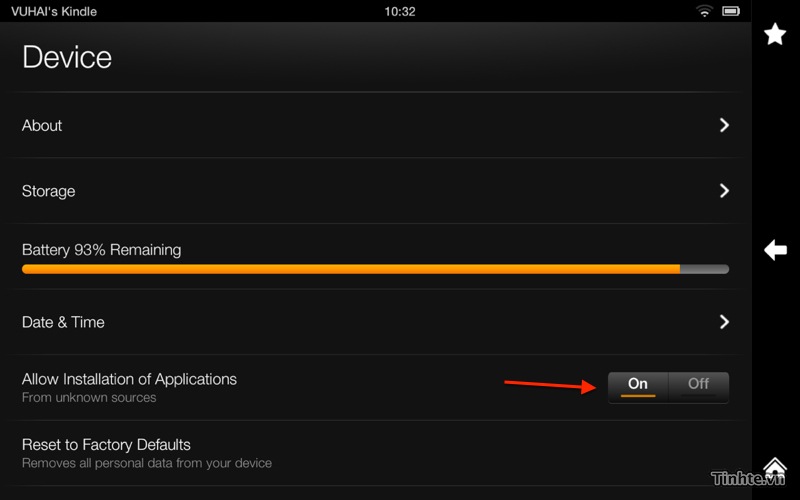
B2 – Dùng Phần mềm OfficeSuite Pro để tìm file apk cần cài. Dùng tính năng Filter nếu không thấy file
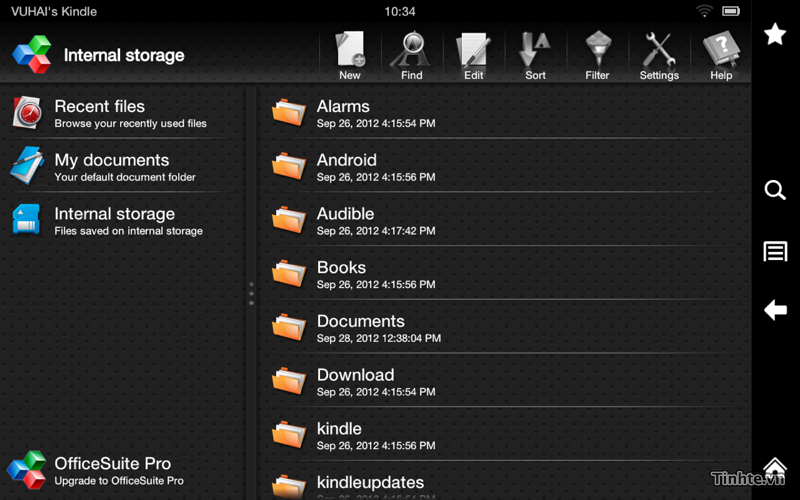
B3 – Cài phần mềm
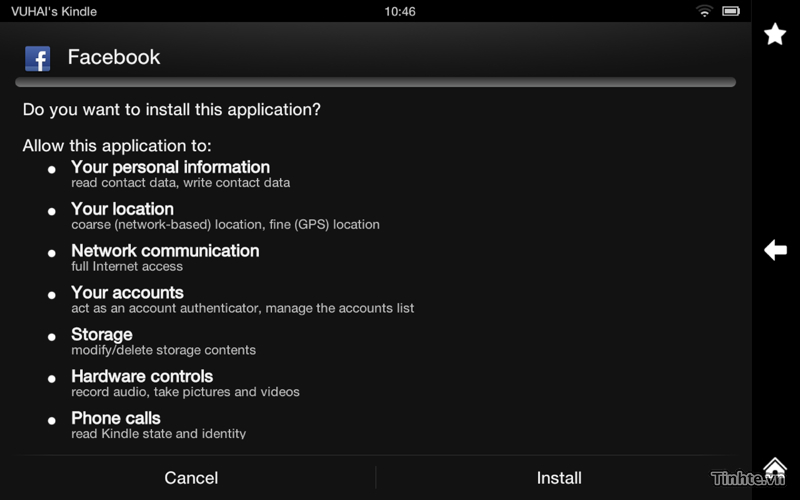
Đến đây mà bạn vẫn còn muốn root máy thì các thành phần cần thiết để thực hiện theo bài viết này bạn có thể tải trong link sau: Mediafire . Giải nén và được 1 thư mục với các file như dưới đây. Giờ thì chúng ta bắt đầu.
Các file có sẵn trong thư mục Kindle Fire HD Tools:
- 1. Root
- adb_usb.ini
- Kindle Fire ADB drivers.exe
- Thư mục QemuRoot_v1.0
- 2. Google Play
- GoogleServicesFramework.apk
- Gplay3.8.17.apk
- Root_Explorer.apk
- Vending.apk
- 3. GoLauncher - GoTiengViet
- Bo go Tieng Viet tren ICS - JB v1.4.1.apk
- GO Launcher EX.apk
- NookColorTools_0.2.apk